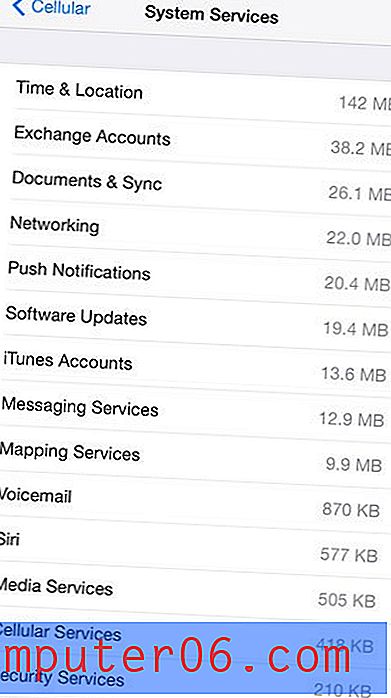Kā koplietot PIN saiti pakalpojumā Google Maps, izmantojot iPhone 7
Vai jums kādreiz vajadzēja dalīties ar savu atrašanās vietu vai jebkuru citu atrašanās vietu ar kādu citu, bet tas, izmantojot adresi vai ielas šķērsošanu, nebija pārāk efektīvs? Google Maps ir noderīga spēja, kas ļauj nometiet tapu kartē, kas ir specifiskāks veids, kā iestatīt atrašanās vietu.
Viens jauks nomesto tapu ieguvums ir spēja dalīties ar nomesto tapu ar kādu personu ziņojumapmaiņas lietotnē vai e-pastā. Tālāk sniegtais ceļvedis parādīs, kā to izdarīt, izmantojot īsu pamācību.
Kā nokopēt saiti uz tapu Google Maps lietotnē, izmantojot iPhone 7
Šīs rokasgrāmatas darbības tika veiktas lietotnē Google Maps, izmantojot iPhone 7 Plus. Ņemiet vērā, ka, veicot šīs darbības, PIN saite tiks kopēta ierīces starpliktuvē, ļaujot ielīmēt to daudzās dažādās vietās, piemēram, īsziņā, e-pastā, trešās puses lietotnē un būtībā citur, kur var kopēt. un ielīmējiet informāciju savā iPhone.
1. darbība: atveriet Google Maps .

2. solis: Novietojiet tapu vietā, kuru vēlaties koplietot ar kādu citu, pēc tam vienreiz piesitiet tapai.
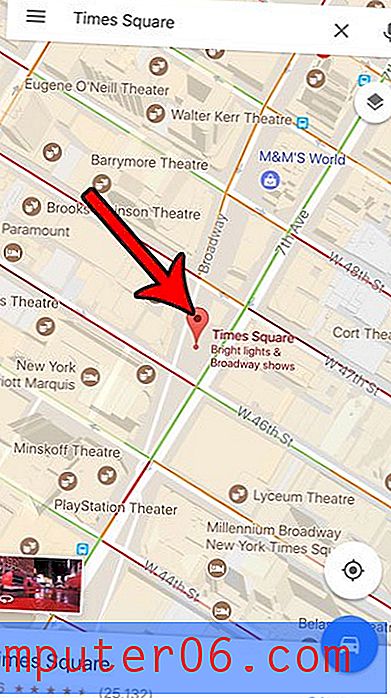
3. solis: ekrāna augšējā labajā stūrī pieskarieties kopīgošanas ikonai.
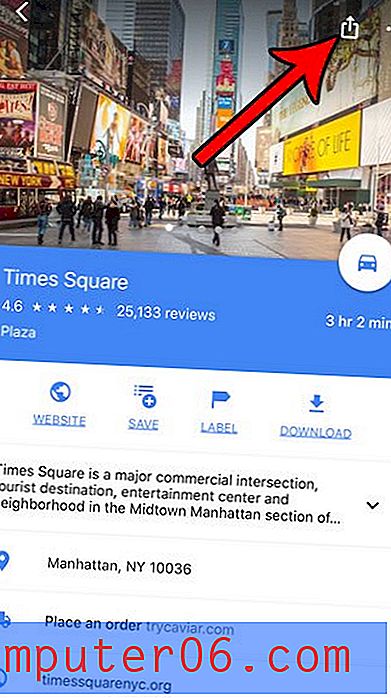
4. solis: pieskarieties pogai Kopēt, lai kopētu saiti uz starpliktuvi.
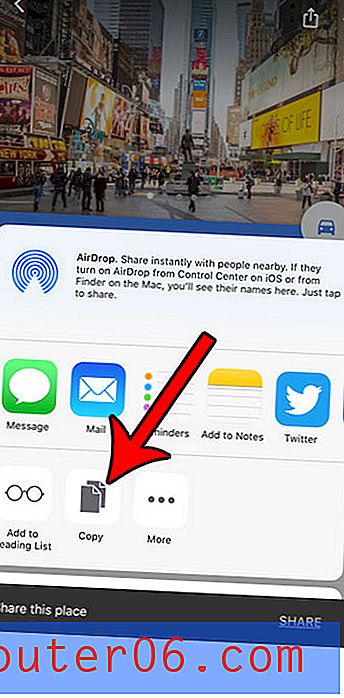
5. solis: dodieties uz lietotni, kurā vēlaties kopīgot PIN saiti, pēc tam teksta laukā pieskarieties un ielīmējiet un atlasiet opciju Ielīmēt .
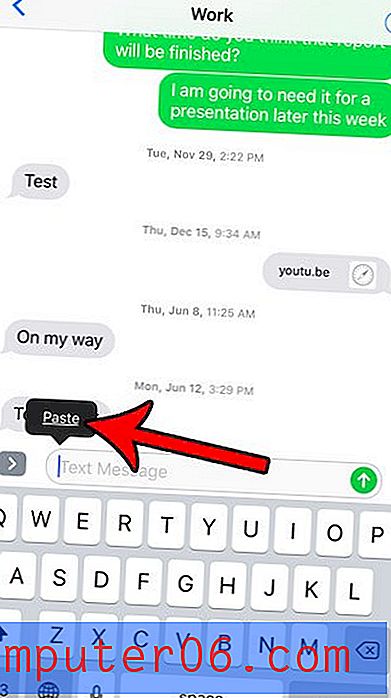
Pēc tam varat darīt visu, kas nepieciešams pašreizējā lietotnē, lai nosūtītu saiti saņēmējam. Pēc tam viņi varēs noklikšķināt uz saites un atvērt to lietotnē Google Maps vai, ja viņiem nav Google Maps, atvērt to savā tīmekļa pārlūkprogrammā.
Vai pamanāt, ka dažreiz jūsu iPhone akumulatora ikona ir citā krāsā? Uzziniet, kāpēc akumulatora ikona, piemēram, var būt dzeltena, un kāpēc tā varētu būt laba vai noderīga lieta akumulatora darbības laikā.